Tài khoản “sa” trong SQL Server là gì ?
Tài khoản “sa” trong SQL Server là tài khoản quản trị viên (System Administrator) mặc định cho cơ sở dữ liệu SQL Server. Tài khoản “sa” có đầy đủ quyền truy cập vào tất cả các đối tượng trong SQL Server và có thể thực hiện tất cả các hoạt động quản trị hệ thống.
Tuy nhiên, do tài khoản “sa” có quyền truy cập mạnh mẽ, việc sử dụng tài khoản này cần được cân nhắc và hạn chế để đảm bảo an toàn và bảo mật hệ thống. Việc sử dụng tài khoản “sa” nên được giới hạn chỉ cho các tác vụ quản trị cần thiết và được bảo vệ bằng mật khẩu mạnh và các biện pháp bảo mật khác.
Đổi mật khẩu tài khoản sa với công cụ SQL Server Management Studio:
Nếu chúng ta đang sử dụng SQL Server và cần thay đổi mật khẩu cho tài khoản SA hoặc một tài khoản khác tương tự, hãy làm theo các bước sau:
Bước 1: Mở SQL Server Management Studio và đăng nhập vào Instance mà chúng ta cần thay đổi mật khẩu với tài khoản SA, có thể đăng nhập với tài khoản SA hoặc bất kỳ tài khoản nào có quyền sysadmin.
Bước 2: Tại cửa sổ Object Explorer, chọn Security và sau đó chọn Logins.
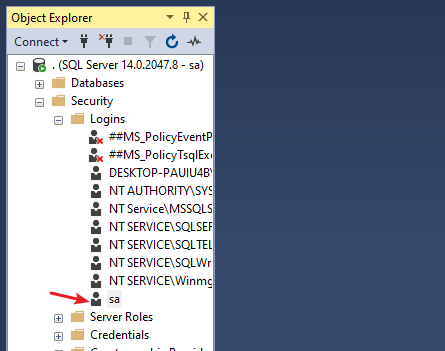
Bước 3: Tìm kiếm tài khoản SA trong danh sách các tài khoản đăng nhập và nhấp chuột phải để chọn Properties.
Bước 4: Tại cửa sổ Properties của tài khoản SA, chọn mục General và nhập mật khẩu mới của bạn vào ô Password và Confirm Password.
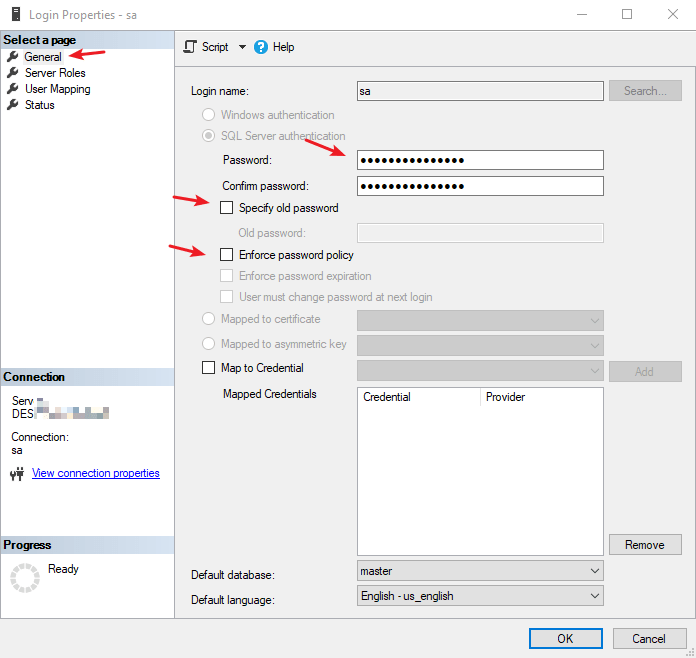
Bước 5: Để lưu thay đổi, nhấn OK.
Sau khi hoàn thành các bước trên, bạn đã thay đổi mật khẩu cho tài khoản SA của mình. Hãy đảm bảo rằng bạn sử dụng mật khẩu an toàn và đáng tin cậy để bảo vệ cơ sở dữ liệu của mình khỏi các mối đe dọa bên ngoài.
Bật/tắt user SA trong SQL Server
Khi nào user SA trong SQL Server bị tắt ?
– Khi cài đặt SQL Server chỉ bật chế độ Windows Authentication thì user SA sẽ bị tắt.
– Khi cần bảo mật cho server thì người quản trị sẽ tắt user SA đi và thay bằng user sysadmin khác, nhằm tránh mục đích lộ user để dò mật khẩu.
Cách bật/tắt user SA trong SQL Server
Truy cập vào mục Security >> Login, Click phải lên tài khoản sa chọn Properties, chọn Enabled (bật) hoặc Disabled (tắt).
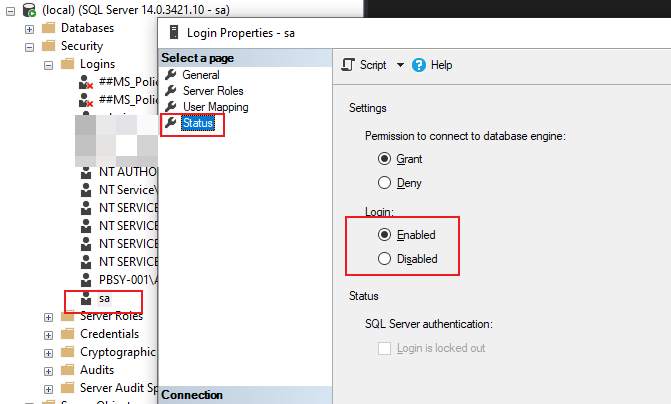
Hướng dẫn cài đặt SQL Server 2022
